Uyarı: Rehberi yazıp farklı bilgisayarlarda test ettiğimde sorun yaşamamıştım fakat son zamanlarda uygulayıp sorun yaşadığını belirten kullanıcılar olmuş. Yapmayı düşünen varsa bunun bilincinde olarak yapsın. Eğer sorun çıkma ihtimalinden endişeliyseniz ama yine de Türkçe karakterden kurtulmak istiyorsanız sistemde yeni bir kullanıcı oluşturup (adında Türkçe karakter olmaması şartıyla) sorunlu yazılımı o kullanıcıda çalıştırabilirsiniz temiz kurulum yapmak istemiyorsanız.
Bu işlem
Önce ne olur ne olmaz bir sistem geri yükleme noktası oluşturun. Oldukça basit bir işlem. Aşağıdaki yolu takip edin:
Görselde işaretli yerden bir sistem geri yükleme noktası oluşturun.
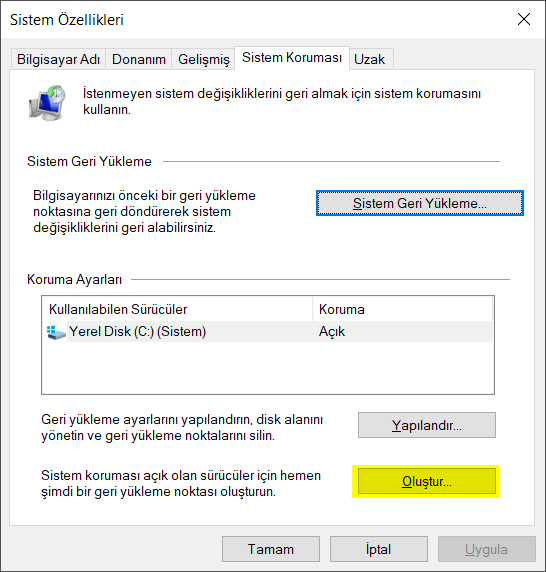
Gelelim kullanıcı klasörünün adını değiştirmeye. Öncelikle benim şimdiki kullanıcı adıma bakalım:
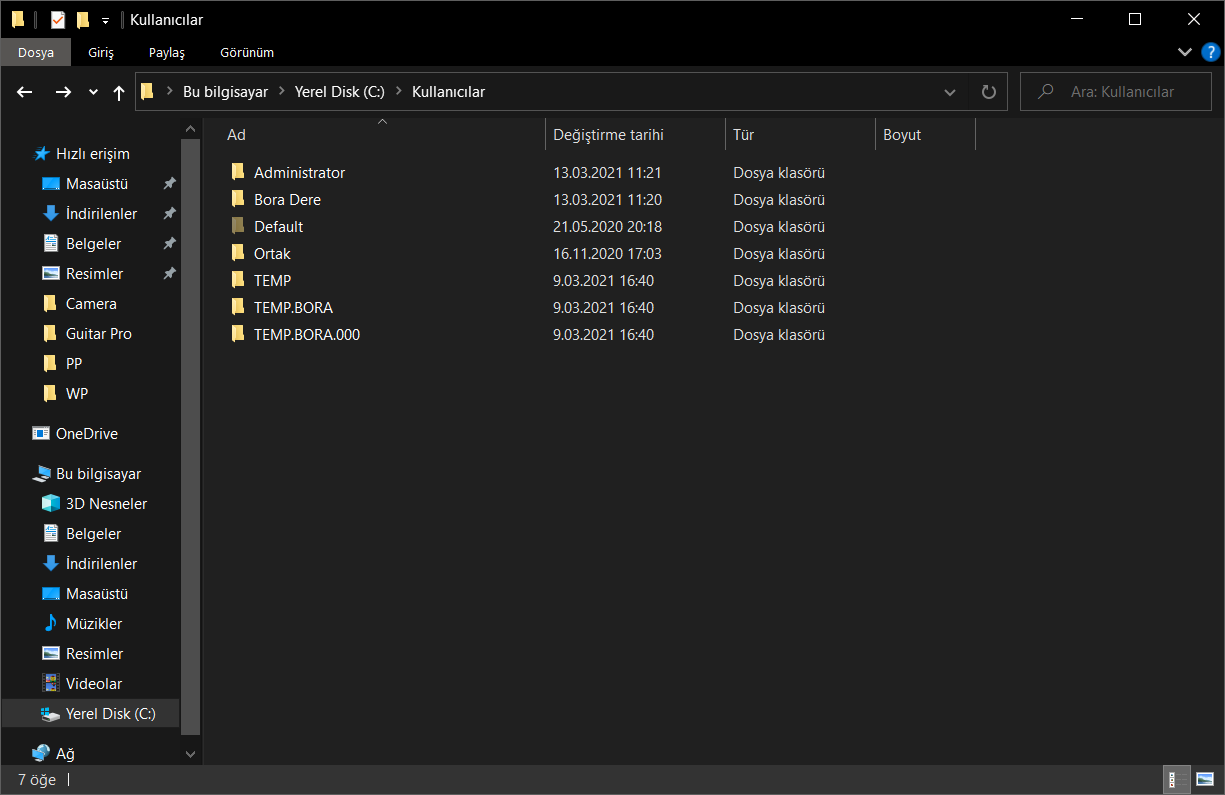
Kendisi şu an adım soyadım, Bora Dere. Şimdi, öncelikle bir yönetici hesabı oluşturmamız lazım. CMD'yi yönetici olarak başlatıp

Sonrasında sol alttaki Windows simgesinden başlangıç menüsünü açın. Hesabınıza tıklayıp oturumu kapat seçeneğini seçin. Bilgisayarınız açıldığında sol alttaki hesaplardan yönetici hesabını (Administrator) seçip giriş yapın. Windows bu hesap için ayarlamaları yapacaktır, bu işlemlerin bitmesini bekleyin. Bilgisayarınız açıldığında sol alttaki Windows simgesine sağ tıklayın ve Bilgisayar Yönetimi seçeneğini seçin. Yerel Kullanıcılar ve Gruplar seçeneğine tıklayın. Orada da Kullanıcılar kısmına gelince
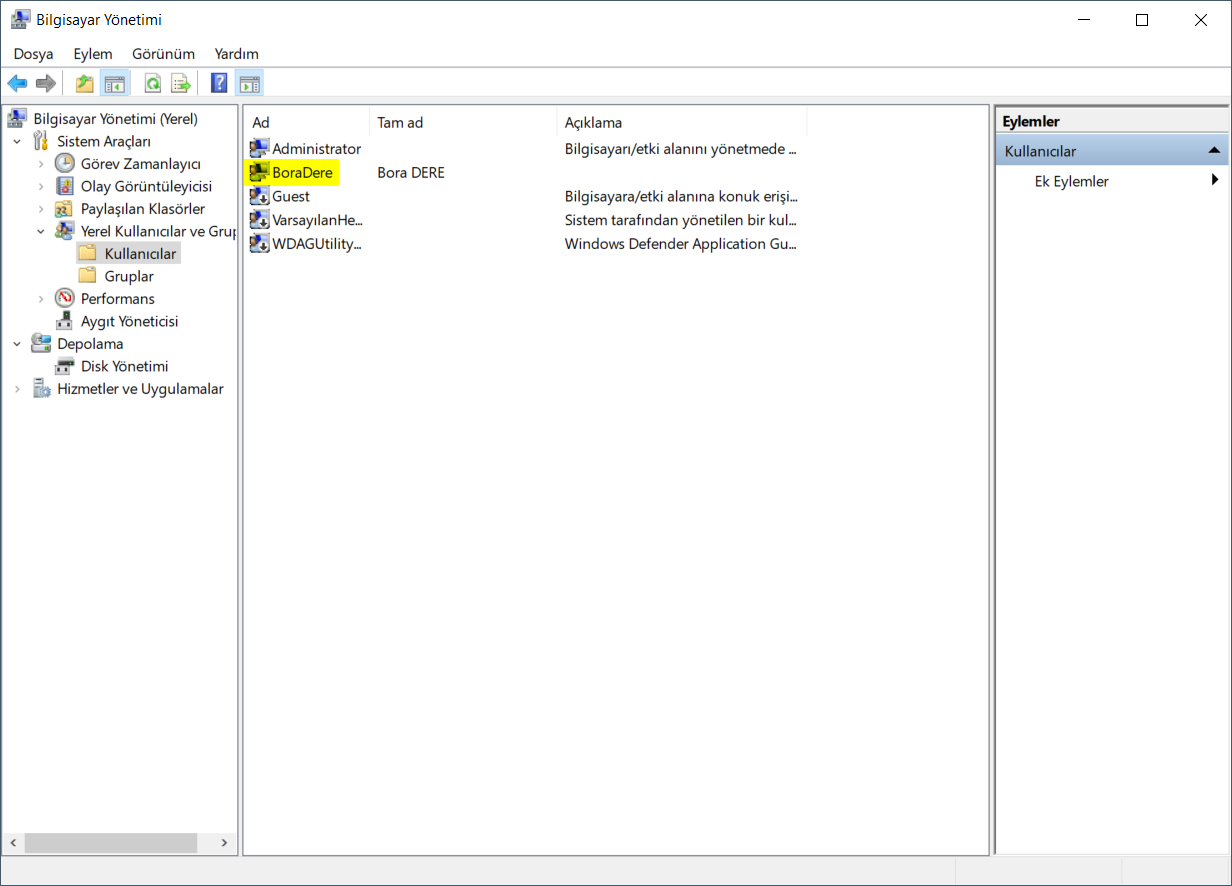
Sonra
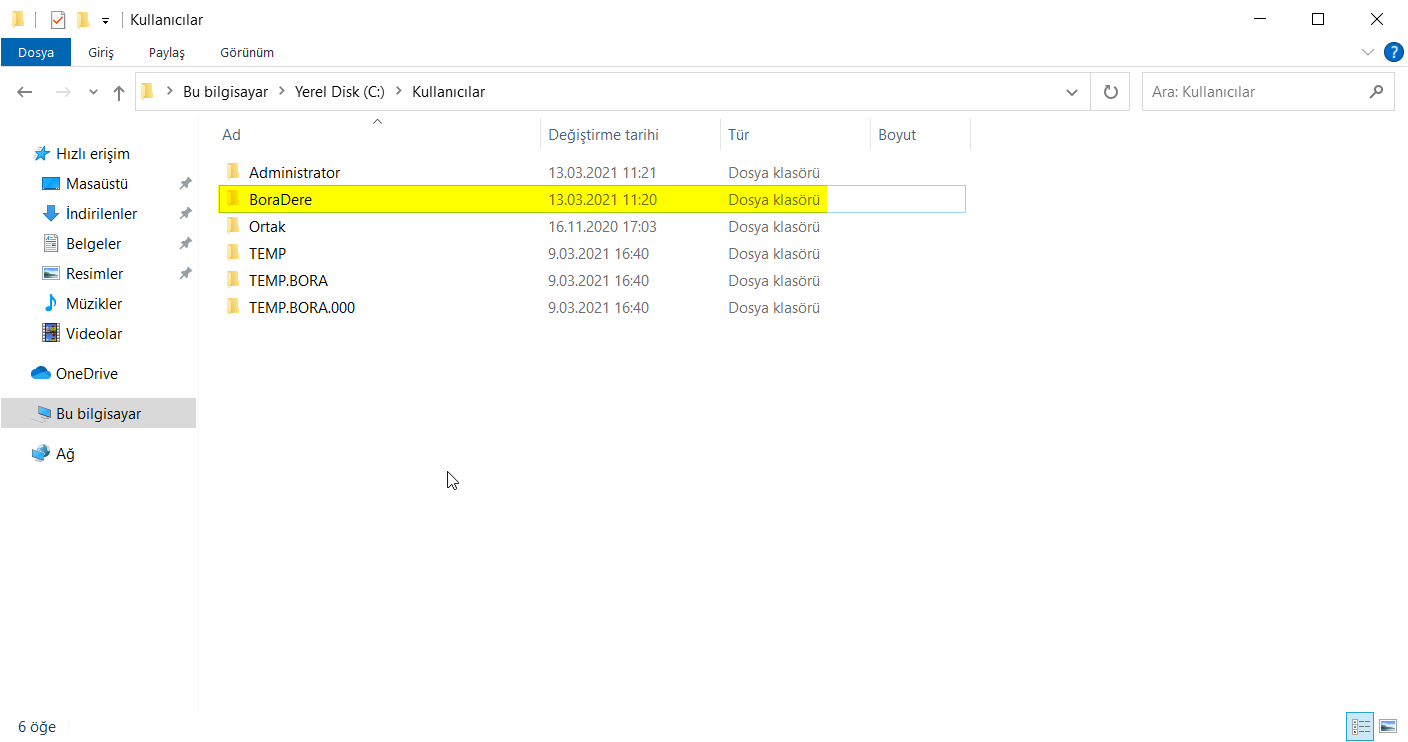
Bundan sonraki adım kayıt defterinde düzenlemeler yapmak. Bunun için
Burada birkaç tane anahtar olduğunu göreceksiniz. Hepsinde de
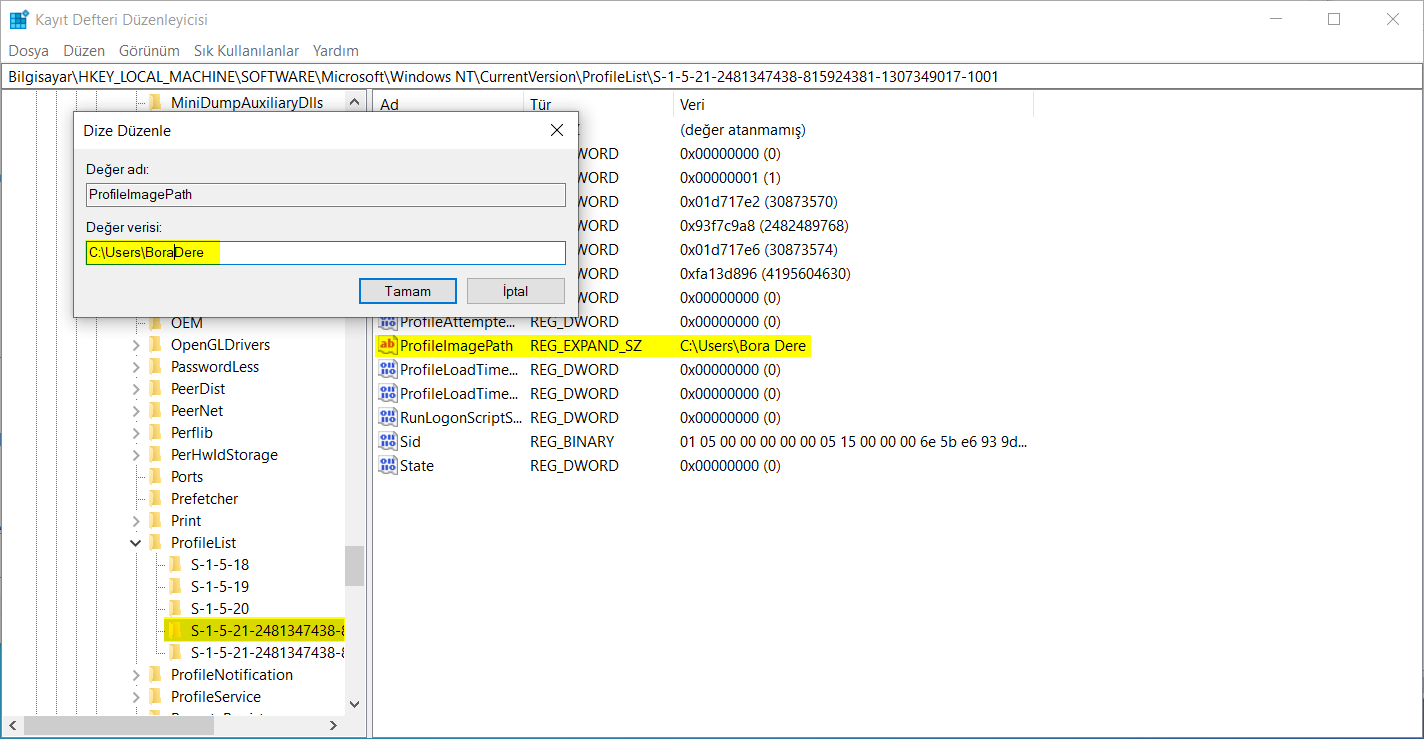
Sonrasında yönetici hesabından çıkış yapıyoruz, tıpkı en başta asıl hesabımızdan çıkış yaptığımız gibi. Hesap seçme kısmında kullanıcı adını değiştirdiğimiz hesabımıza giriyoruz. Şimdi bakalım kullanıcı adımız değişmiş mi, ad soyadımın arasındaki boşluk gitmiş mi:
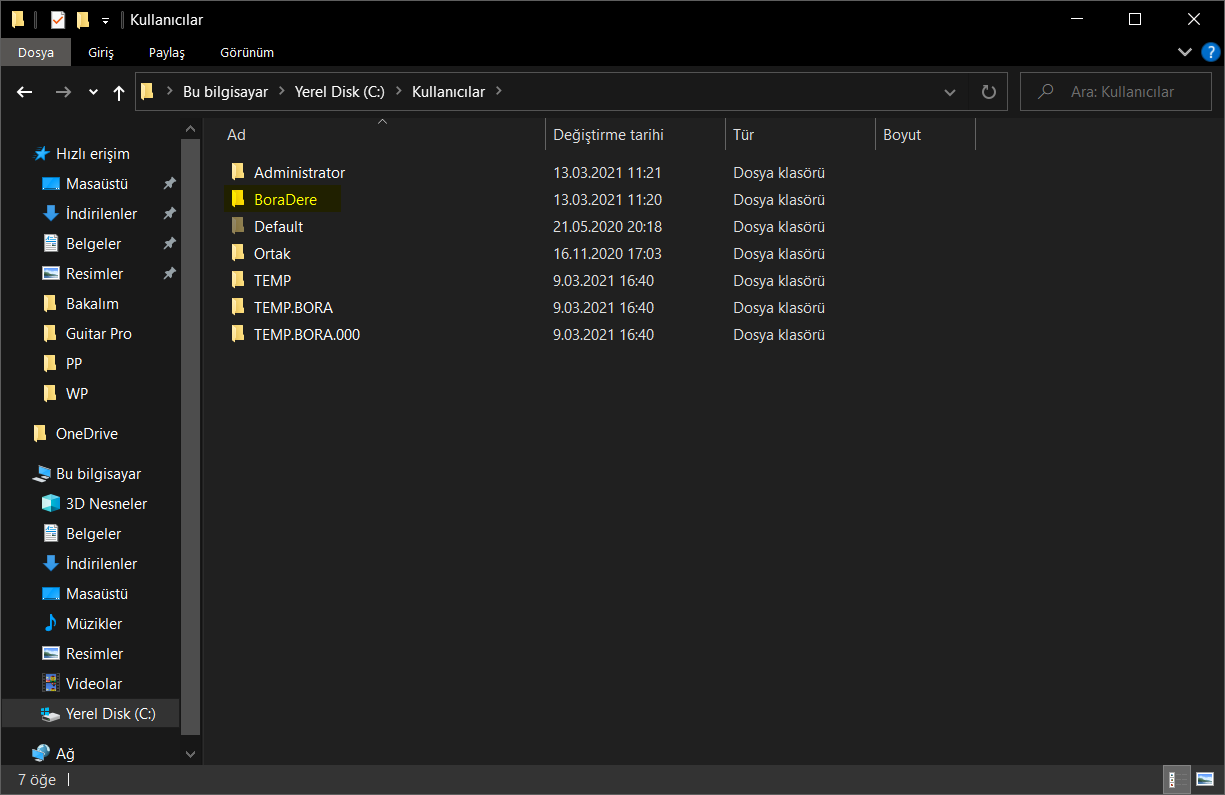
Sonuç olumlu. Konu umarım işinize yaramıştır
Düzenleme: Yerel hesaplar için de bu konuda yazılmış olup aşağıda alıntıladığım mesajdaki işlemler uygulanabilir.
Bu işlem
C:\Users kısmındaki ismi değiştirecektir. Bu klasör isminin özellikle Türkçe karakter bulundurması bazı uygulama/oyunların açılmamasına sebep olabilir. Nedir bu Türkçe karakterler? İ, ı, Ö, ö, Ü, ü, Ş, ş, Ç, ç, ğ, Ğ Böyle bir sorun yaşıyorsanız aşağıdaki şekilde değiştirilebilir.Önce ne olur ne olmaz bir sistem geri yükleme noktası oluşturun. Oldukça basit bir işlem. Aşağıdaki yolu takip edin:
Kod:
Bu bilgisayara sağ tıklayın > Özellikler > Gelişmiş sistem ayarları > Sistem korumasıGelelim kullanıcı klasörünün adını değiştirmeye. Öncelikle benim şimdiki kullanıcı adıma bakalım:
Kendisi şu an adım soyadım, Bora Dere. Şimdi, öncelikle bir yönetici hesabı oluşturmamız lazım. CMD'yi yönetici olarak başlatıp
net user Administrator /active:yes komutunu giriyoruz. Başarılı olduğunda şöyle bir sonuç verecektir:Sonrasında sol alttaki Windows simgesinden başlangıç menüsünü açın. Hesabınıza tıklayıp oturumu kapat seçeneğini seçin. Bilgisayarınız açıldığında sol alttaki hesaplardan yönetici hesabını (Administrator) seçip giriş yapın. Windows bu hesap için ayarlamaları yapacaktır, bu işlemlerin bitmesini bekleyin. Bilgisayarınız açıldığında sol alttaki Windows simgesine sağ tıklayın ve Bilgisayar Yönetimi seçeneğini seçin. Yerel Kullanıcılar ve Gruplar seçeneğine tıklayın. Orada da Kullanıcılar kısmına gelince
C:\Users altındaki klasörü bulun. Sağ tıklayıp yeniden adlandırın. Ben mesela adım ve soyadım arasındaki boşluğu sildim.Sonra
C:\Kullanıcılar klasörüne gidip buradan da demin yaptığım değişikliğin aynısını yapıyorum. Bu da benim için, ad ve soyadımın arasındaki boşluğu silmek.Bundan sonraki adım kayıt defterinde düzenlemeler yapmak. Bunun için
Windows + R kombinasyonunu kullanıp açılan pencereye Regedit yazıp enter tuşuna basıyoruz. Sonra aşağıdaki yolu izliyoruz:
Kod:
HKEY_LOCAL_MACHINE\SOFTWARE\Microsoft\Windows NT\CurrentVersion\ProfileListProfileImagePath girdisi bulunacaktır fakat sadece birisi C:\Users\KullanıcıAdı kısmına işaret edecektir. Onu bulup önceki adımlarda yaptığımız kullanıcı adıyla aynı hale getiriyoruz.Sonrasında yönetici hesabından çıkış yapıyoruz, tıpkı en başta asıl hesabımızdan çıkış yaptığımız gibi. Hesap seçme kısmında kullanıcı adını değiştirdiğimiz hesabımıza giriyoruz. Şimdi bakalım kullanıcı adımız değişmiş mi, ad soyadımın arasındaki boşluk gitmiş mi:
Sonuç olumlu. Konu umarım işinize yaramıştır
Düzenleme: Yerel hesaplar için de bu konuda yazılmış olup aşağıda alıntıladığım mesajdaki işlemler uygulanabilir.
Sanmıyorum. Çevrimdışı hesap mı kullanıyorsunuz? Orada sanırım farklı bir yol izleniyordu.
Yanılmıyorsam "Hesap adını değiştir" tarzı bir seçenek olmalı. Oradan değiştirip sistemi yeniden başlatın.Kod:Denetim Masası > Kullanıcı Hesapları > Hesap türünü değiştir > Hesabınız
Son düzenleme: